Steam에서 게임을 플레이할 때, 게임 내의 멋진 순간을 스크린샷으로 캡처하고 싶을 수 있습니다. 게임 내의 숨막히는 풍경, 달성한 성취, 재미있는 버그 등 어떤 순간이든 Steam은 게임 플레이를 쉽게 사진으로 찍을 수 있도록 합니다.
스팀에 저장된 스크린샷은 스팀 스크린샷 폴더에 저장됩니다. 이 기사에서는 스팀 스크린샷 폴더를 찾는 방법, 정리하는 방법, 그리고 스팀에서 스크린샷을 관리하는 최선의 방법을 살펴보겠습니다.
스팀에서 스크린샷을 찍는 방법
스팀에서 스크린샷을 찍는 가장 쉽고 일반적인 방법은 기본 단축키인 F12를 사용하는 것입니다. 이 방법은 Steam에서 실행되는 대부분의 게임에서 작동하며 별도의 설정 없이 사용할 수 있습니다.
Steam에서 게임을 플레이 중일 때 키보드의 F12 키를 누르면 스팀이 해당 순간의 스크린샷을 자동으로 캡처합니다.
스크린샷은 스팀 클라이언트 내에서 직접 액세스하거나 컴퓨터의 스팀 스크린샷 폴더로 이동하여 확인할 수 있습니다(아래에서 자세히 설명합니다).
스팀 스크린샷 폴더란 무엇인가요?
스팀 스크린샷 폴더는 컴퓨터에 지정된 디렉토리로, Steam 게임에서 촬영한 모든 스크린샷이 저장됩니다. 이 폴더는 캡처된 이미지를 저장할 뿐만 아니라 Steam 클라우드와 동기화하여 다양한 기기에서 액세스할 수 있도록 합니다.
스크린샷이 저장된 위치를 알고 있으면 쉽게 확인, 정리, 공유 또는 삭제할 수 있습니다.
스팀 스크린샷 폴더는 어디에 있나요?
기본 스팀 스크린샷 경로
기본적으로 스팀은 스크린샷을 Steam 설치 폴더 내의 디렉토리에 저장합니다. 설정을 변경하지 않았다면 스크린샷은 “userdata” 디렉토리 아래의 하위 폴더에 저장됩니다. 다음은 스팀 스크린샷 폴더를 찾는 방법입니다.
Windows 사용자:
- “이 PC”를 두 번 클릭하여 파일 탐색기를 열습니다.
- C:\Program Files (x86)\Steam\userdata\[Steam 사용자 ID]\760\remote로 이동합니다.
- 여기에서 특정 게임의 폴더(게임 ID로 식별)를 열고, 이미지가 저장된 screenshots라는 폴더를 찾을 수 있습니다.
Mac 사용자:
- Mac에서 Finder를 엽니다.
- /Users/[사용자 이름]/Library/Application Support/Steam/userdata/[Steam 사용자 ID]/760/remote/[게임 ID]/screenshots로 이동합니다.
Linux 사용자:
Linux에서 스팀 스크린샷의 기본 위치는 다음과 같습니다: /home/[사용자 이름]/.steam/steam/userdata/[Steam 사용자 ID]/760/remote/[게임 ID]/screenshots.
팁: 폴더 위치는 Steam 설치 시 사용자 지정 설정에 따라 약간 다를 수 있습니다.
스팀 스크린샷 폴더 위치 사용자 지정
스팀은 사용자가 스크린샷을 저장할 위치를 선택할 수 있는 유연성을 제공합니다. 스팀 스크린샷 폴더의 위치를 변경하려면 Steam에서 이 경로를 맞춤 설정할 수 있습니다. 다음은 위치 변경 방법입니다.
1. Steam 클라이언트를 열고 Steam > 설정으로 이동합니다.
2. 게임 내 탭을 클릭합니다.
3. 스크린샷 설정 아래의 스크린샷 폴더 버튼을 클릭합니다.
4. 스팀 스크린샷이 저장될 원하는 폴더 위치를 선택합니다. 문서 폴더 내 특정 하위 폴더나 완전히 다른 드라이브를 선택할 수 있습니다.
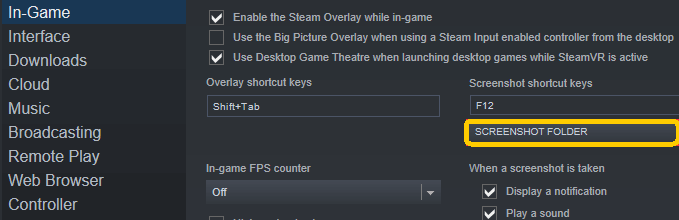
관련: PC, Mac, 모바일에서 스팀을 다운로드하는 방법 [2025 가이드]
스팀 스크린샷 보기 및 정리 방법
스팀 스크린샷 폴더의 위치를 확인한 후에는 이미지를 정리하고 싶을 수 있습니다. 아래에서 스팀 스크린샷에 액세스하고 관리하는 방법을 알아보세요.
스팀에서 스크린샷 보기
스팀 클라이언트에서:
- Steam 클라이언트를 열고 상단 도구 모음에서 “보기” 탭을 클릭합니다.
- 드롭다운 메뉴에서 “스크린샷”을 선택합니다.
- 오른쪽 하단의 “폴더” 아이콘을 클릭하면 파일 탐색기에서 스팀 스크린샷 폴더가 열립니다. 여기에서 스크린샷을 보거나, 공유하거나, 삭제할 수 있습니다. 또한 Steam 프로필이나 소셜 미디어 플랫폼에 직접 업로드할 수도 있습니다.
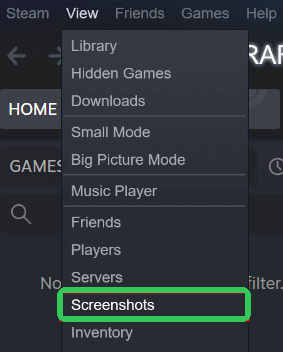
스팀 스크린샷 관리자 사용:
Steam에는 게임 내 사진을 보고 관리할 수 있는 스크린샷 관리자가 내장되어 있습니다.
- Shift + Tab을 눌러 Steam 오버레이를 엽니다.
- 스크린샷 보기 버튼을 클릭하세요. 여기에서 캡처한 모든 스크린샷을 보고, 불필요한 스크린샷을 삭제하거나, 안전하게 보관하기 위해 Steam Cloud에 업로드할 수 있습니다.
관련: 윈도우 또는 맥에서 스팀 디스크 쓰기 오류 수정 방법 [10가지]
스팀에서 스크린샷을 정리하는 방법
스크린샷을 많이 캡처한 경우 이미지를 정리해 보관할 수 있습니다. 스팀 스크린샷을 관리하는 몇 가지 팁을 소개합니다.
게임별로 하위 폴더 생성:
다양한 게임을 플레이하는 경우 게임 이름이나 스크린샷 유형별로 하위 폴더를 생성하여 정리할 수 있습니다. 이 방법으로 특정 이미지를 쉽게 찾을 수 있습니다.
스크린샷 이름 변경:
기본적으로 Steam은 Screenshot_01, Screenshot_02 등과 같은 파일 이름을 자동으로 지정합니다. 그러나 나중에 쉽게 찾을 수 있도록 이름을 변경할 수 있습니다. 예를 들어, 게임 제목과 간단한 설명을 포함한 이름으로 스크린샷을 저장할 수 있습니다.
불필요한 스크린샷 삭제:
수십 개의 스크린샷이 있고 그 중 많은 부분이 중복되거나 중요하지 않은 경우, 정기적으로 폴더를 정리하는 것이 좋습니다. 이는 스팀 스크린샷 폴더 또는 스팀 스크린샷 관리자를 통해 직접 수행할 수 있습니다.
팁:
지역 제한 게임이나 게임 서버에 액세스하거나, 개인 정보 및 보안을 강화하거나, Steam 제한을 우회하려면 LightningX VPN을 사용할 수 있습니다. 이 VPN은 70개 이상의 국가에 2000개 이상의 서버를 제공하며 Windows, Mac, Android, iOS, TV, Linux, Chrome, Firefox, Edge 등에서 사용할 수 있습니다. 빠른 속도, 안정성, 사용 편의성을 제공합니다.
스팀 스크린샷 공유 방법
친구나 Steam 커뮤니티와 게임 순간을 공유하는 것은 성취를 보여주는 좋은 방법입니다. 다음은 스팀 스크린샷을 공유하는 방법입니다.
Steam 커뮤니티에 업로드
1. 스크린샷을 캡처한 후 Steam 프로필에 업로드할 수 있습니다.
2. 스크린샷 관리자로 이동하여 이미지를 선택한 후 클라우드에 업로드를 클릭합니다. 친구들과 공유하거나 Steam 커뮤니티 페이지에 공개하여 많은 시청자를 유치할 수 있습니다.
소셜 미디어에 공유
인스타그램, 트위터, 페이스북 등 소셜 미디어 플랫폼에 스크린샷을 공유할 수 있습니다. 이를 위해 컴퓨터의 스팀 스크린샷 폴더를 열고 이미지를 원하는 플랫폼에 수동으로 업로드하세요.
관련 기사: 스팀 환불 방법 | 스팀 게임 환불 시간/조건
스팀 스크린샷 백업 방법
소중한 게임 추억을 잃지 않기 위해 Steam 스크린샷 폴더를 백업하는 것이 중요합니다. 다음은 스크린샷을 백업하는 방법입니다.
클라우드 백업
Google Drive, Dropbox, OneDrive와 같은 클라우드 저장 서비스를 사용하여 스크린샷을 백업할 수 있습니다. Steam 스크린샷 폴더를 클라우드 드라이브에 업로드하면 됩니다.
외부 하드 드라이브 백업
대안으로 외부 하드 드라이브나 USB 스틱에 이미지를 백업할 수 있습니다. 이는 컴퓨터 시스템 오류 시 안전하게 스크린샷을 관리할 수 있는 물리적 백업 방법입니다.
결론
스팀 스크린샷 폴더는 최고의 게임 순간을 보존하는 훌륭한 도구입니다. 이 게시물의 팁을 따라 스크린샷을 찾고, 확인하고, 관리하고, 공유하며 백업하는 방법을 알게 되었습니다.









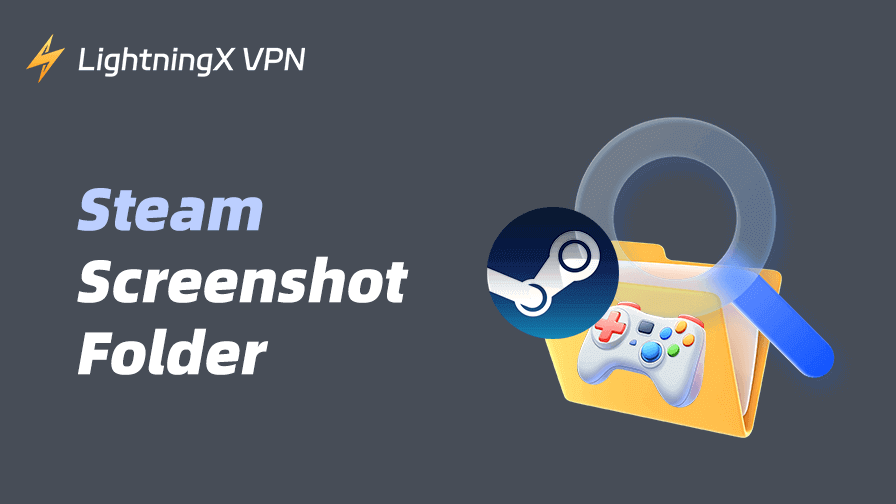
![최신 화이트아웃 서바이벌 기프트 코드 모음 [2025년 12월]](https://lightningxvpn.com/blog/wp-content/uploads/2025/12/whiteout-survival-gift-codes-thumbnail.png)










